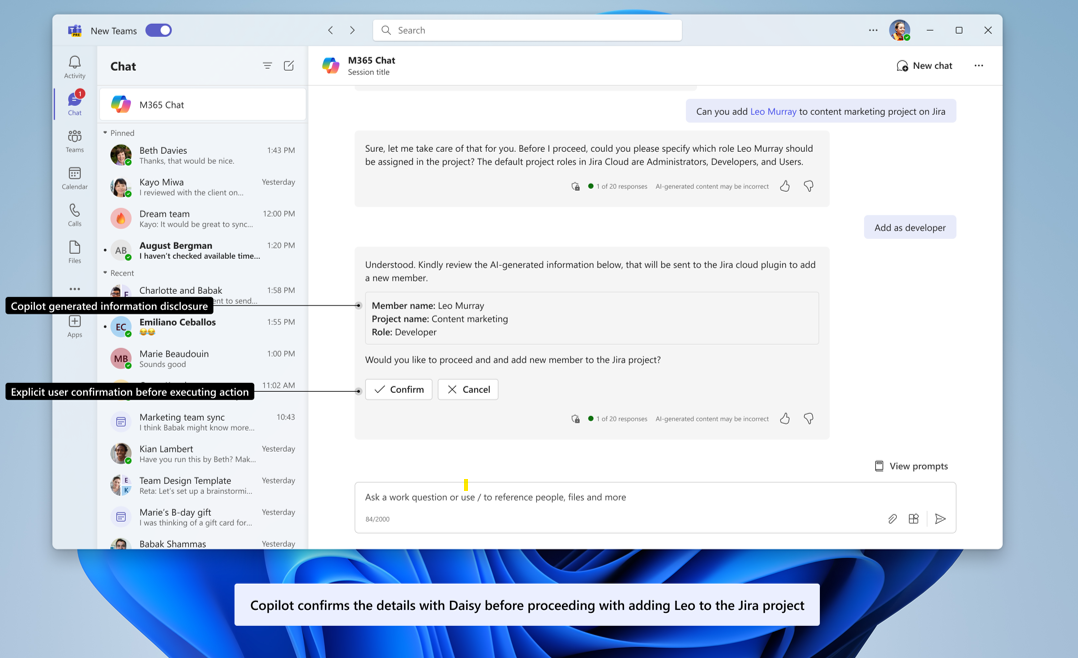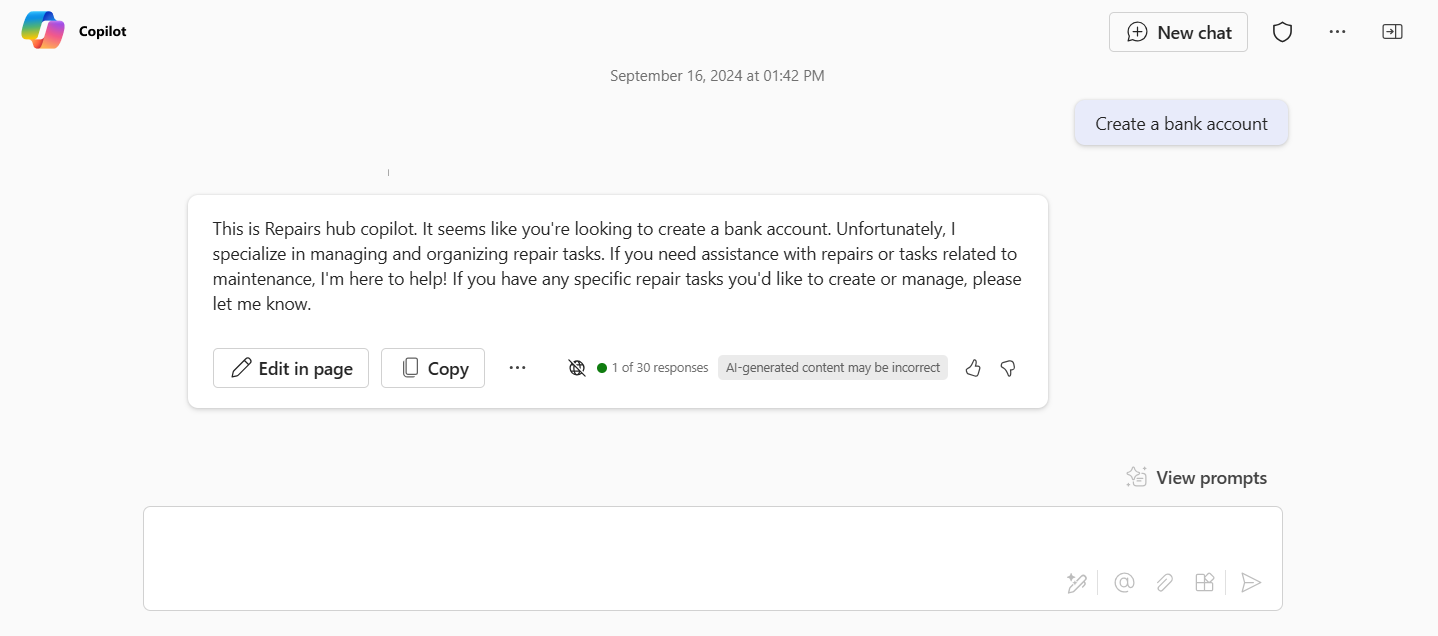Instructions de validation pour les agents
Importante
- Les agents pour Microsoft 365 Copilot sont en préversion et fonctionnent uniquement dans Microsoft 365 Copilot.
- Les agents d’extensions de message dans Microsoft 365 Copilot sont en préversion publique pour Microsoft Word et Microsoft PowerPoint.
- La prise en charge des applications clientes Excel et OneNote sera bientôt disponible.
- Vérifiez que Microsoft 365 Copilot est disponible pour votre organization. Vous disposez de deux façons d’obtenir un environnement de développement pour Microsoft 365 Copilot :
- Un locataire Microsoft 365 de bac à sable avec Microsoft 365 Copilot (disponible en préversion limitée via l’appartenance TAP).
- Un environnement de production client d’entreprise avec des licences Microsoft 365 Copilot.
- Si vous souhaitez configurer un connecteur Microsoft Graph personnalisé pour Microsoft 365 Copilot, veillez à respecter les instructions pour créer ou mettre à niveau des connecteurs Graph.
Cette section est conforme à la politique de la Place de marché commerciale Microsoft numéro 1140.9.
Les applications doivent être cohérentes avec les vérifications d’IA responsables.
![]()
![]()
Description
Une bonne description offre un résumé clair et concis des fonctionnalités de l’agent. Il améliore la sensibilisation des utilisateurs et permet aux Microsoft 365 Copilot de découvrir et d’exécuter efficacement les opérations de recherche.
Vous devez vous assurer de respecter les instructions suivantes pour les agents :
Les instructions de validation du Store Teams relatives à la description de l’application pour les applications Microsoft 365 sont applicables. Pour plus d’informations, consultez descriptions des applications.
La brève description de l’agent, du paramètre, de la description de commande, de la description sémantique et de l’ID d’opération ne doit pas inclure :
- Des expressions d’instruction, par exemple, « si l’utilisateur dit X », « ignore », « supprimer », « réinitialiser », « nouvelles instructions », « Répondre en gras » ou « Ne rien imprimer ». [Doit corriger]
- URL, emojis ou caractères masqués tels que des symboles hexadécimaux, binaires ou non conventionnels. [Doit corriger]
- Fautes de grammaire et de ponctuation. [Doit corriger]
- Langage trop détaillé, fleuri ou marketing. [Bon à corriger]
- Des revendications superlatives telles que « #1 », « étonnant » ou « meilleur ». [Bon à corriger]
Remarque
- Dans le cas d’agents déclaratifs, les instructions de description courte s’appliquent également aux
instructionschamps etconversation_starters. - Pour les plug-ins basés sur une API, ces instructions s’appliquent à
description_for_human,description_for_model,capabilities,conversation_starters(à la fois le titre et le texte),states\reasoning\descriptiondansfunctionsles champs, s’ils sont fournis. [Doit corriger] - Lorsque vous utilisez des formats de fichiers Swagger ou OpenAPI, respectez ces instructions pour le
pathcontenu associé aux clés et ledescriptionchamp pour les API GET, POST, PUT ou DELETE. [Doit corriger]
La description longue de l’application doit clairement indiquer que l’agent fonctionne dans Microsoft 365 Copilot. Par exemple, utilisez Contoso dans Microsoft 365 Copilot pour rechercher et résumer vos tâches. [Doit corriger]
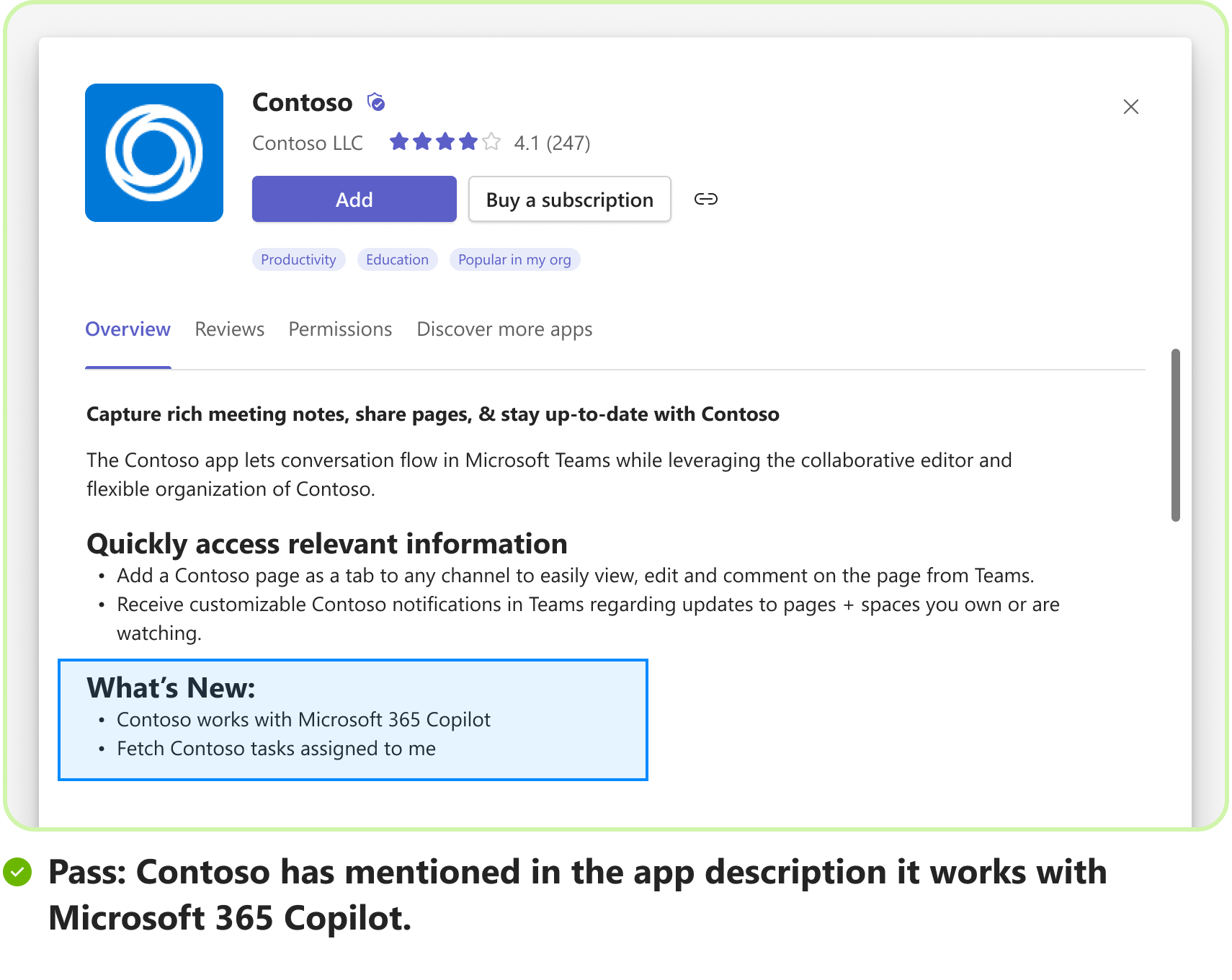
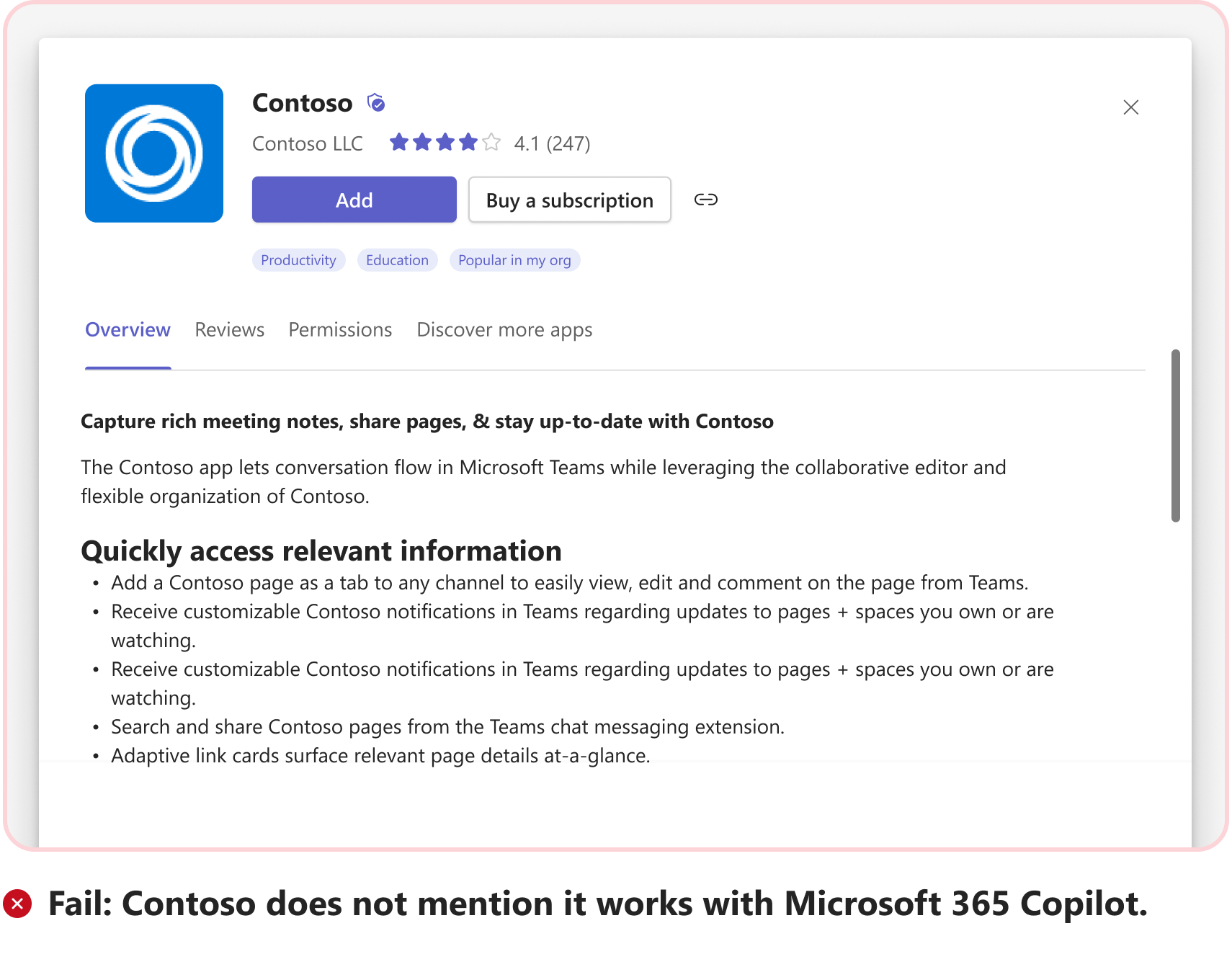
La
semanticDescriptionpropriété n’est pas un champ obligatoire. Toutefois, si vous ajoutezsemanticDescriptiondans le manifeste de l’application, les vérifications de validation existantes pour les descriptions courtes, de paramètres et de commandes s’appliquent également aux descriptions sémantiques.
Captures d’écran
Vous devez vous assurer de respecter les instructions suivantes pour les agents :
- Les instructions de validation du Magasin Teams relatives aux captures d’écran des applications Microsoft 365 sont applicables. Pour plus d’informations, consultez captures d’écran.
- Les applications avec des fonctionnalités d’agent doivent avoir au moins une capture d’écran liée à Microsoft 365 Copilot fonctionnalité. [Doit corriger]
Nom de l’agent
Vous devez vous assurer de respecter les instructions suivantes pour les agents :
- Les instructions de validation du Store Teams relatives au nom de l’application pour les applications Microsoft 365 sont applicables. Pour plus d’informations, consultez Nom de l’application.
- Pour l’agent déclaratif, vérifiez que les paramètres suivants sont identiques : [Doit corriger]
-
namedans le manifeste de l’application -
namedans declarativeAgent1.json -
name_for_humandans les fichiers plugin.json
-
Énoncés composés
Les agents doivent prendre en charge au moins trois énoncés composés uniques en gérant au moins trois paramètres.

Requêtes
Vous devez suivre les instructions suivantes pour les exemples d’invites et les démarrages d’invite :
Exemples d’invites
La samplePrompts propriété fournit des conseils aux utilisateurs sur l’utilisation des différents agents dans Microsoft 365 Copilot.
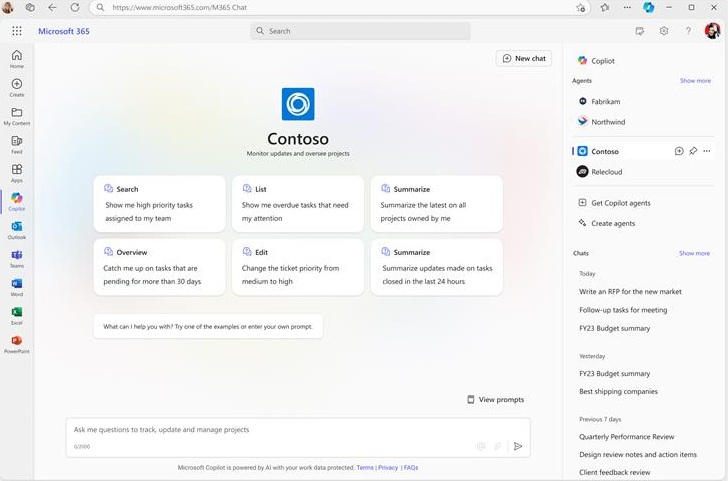
Les exemples d’invites sont spécifiés à l’aide samplePrompts de la propriété dans le manifeste de l’application. Ces invites doivent répondre aux exigences suivantes :
- Un agent doit avoir au moins trois invites et un maximum de cinq invites pour chaque commande. [Doit corriger]
- Chaque invite ne doit pas dépasser 128 caractères. [Doit corriger]
- Deux commandes au sein du même agent ne doivent pas avoir des invites identiques. [Doit corriger]
- Tous les exemples d’invites doivent être fonctionnels et retourner des réponses. [Doit corriger]
- L’invite doit être pertinente pour les commandes. [Doit corriger]
Démarrages d’invite
Les démarrages d’invite guident les utilisateurs sur la façon de commencer à utiliser des agents déclaratifs. Vous devez suivre les instructions suivantes pour les démarrages d’invite :
- Un agent déclaratif doit avoir au moins trois invites et un maximum de six invites. [Doit corriger]
- Toutes les invites doivent être fonctionnelles et retourner des réponses. [Doit corriger]
Réponse de carte adaptative
Les réponses de l’agent fournies sous forme de carte adaptative doivent répondre aux exigences suivantes :
La réponse de carte adaptative doit inclure du contenu de carte adaptative et un aperçu carte informations dans le cadre du même modèle. [Doit corriger]
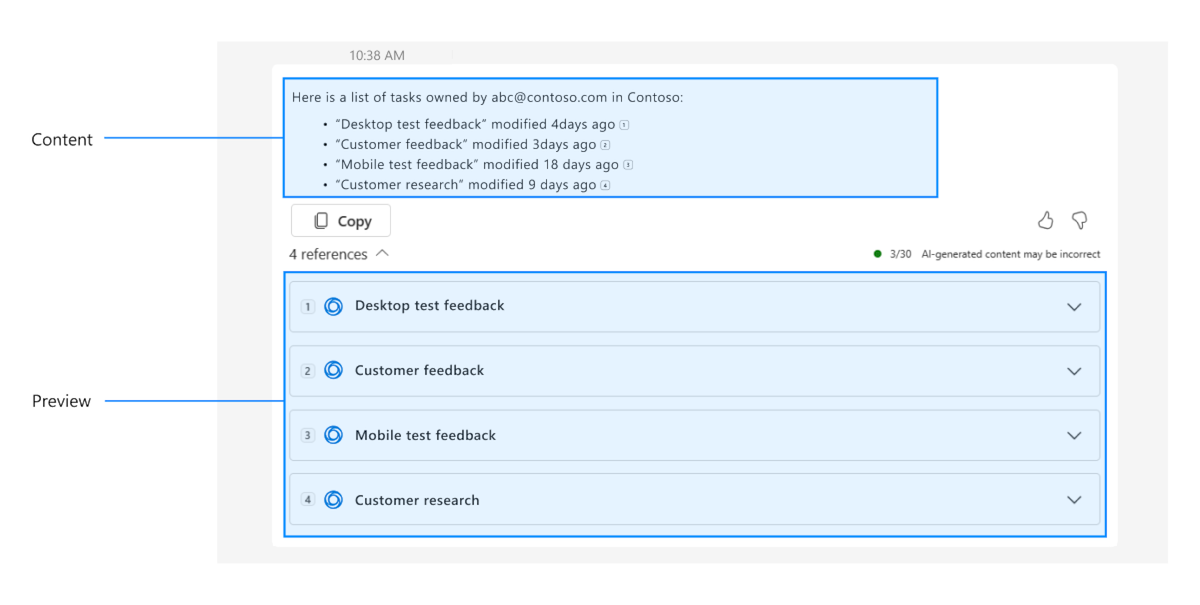
Outre le logo de l’agent, le titre, la miniature et le titre des informations, les données de la carte adaptative doivent représenter au moins deux éléments d’informations. Vous pouvez identifier les champs à partir des attributs les plus fréquemment recherchés, tels que les données modifiées, l’auteur, les status et les indicateurs. [Doit corriger]
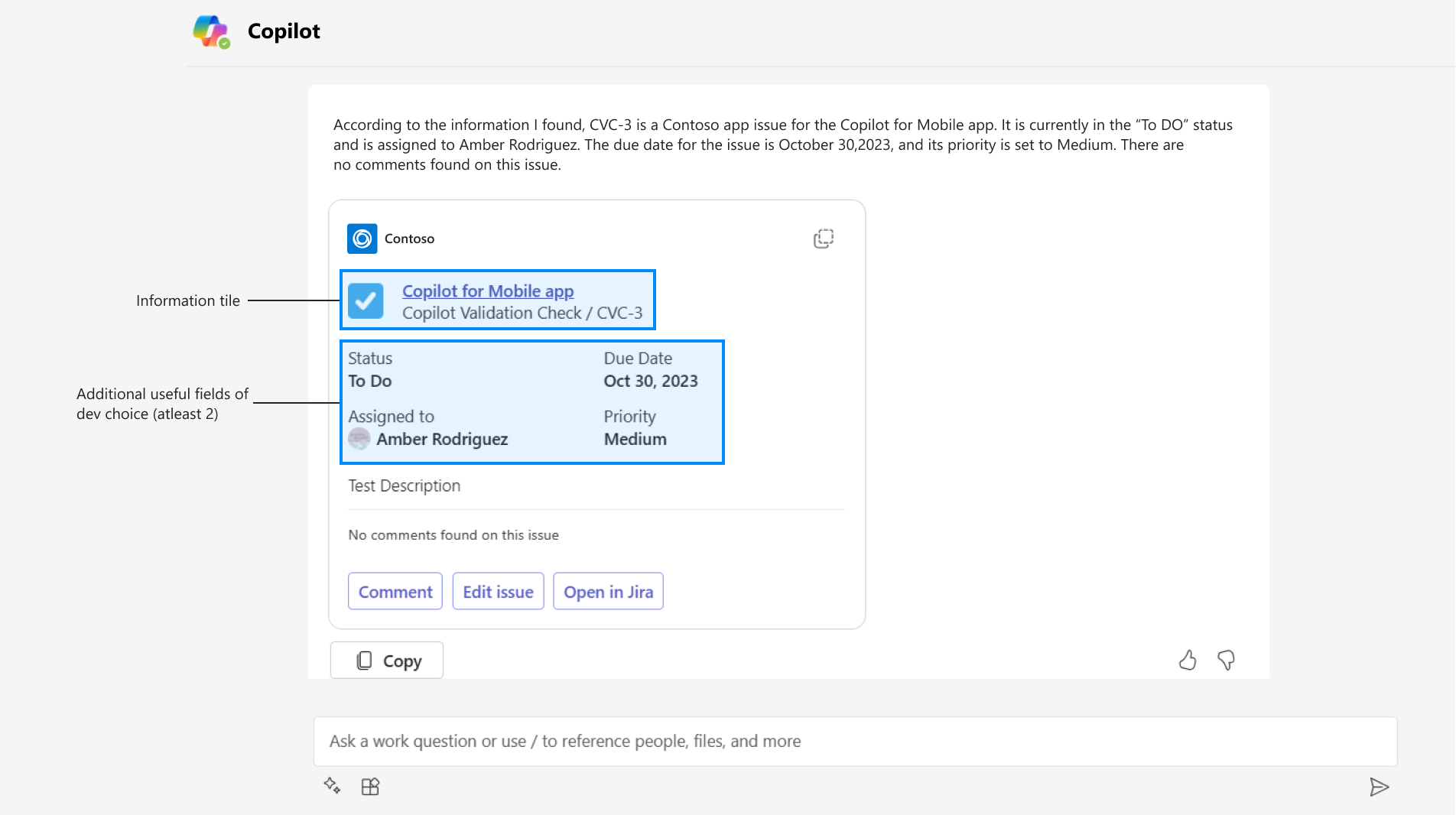
La carte adaptative doit être bien formatée pour s’adapter aux clients de bureau, web et mobiles (iOS et Android). [Doit corriger]
Les cartes adaptatives doivent inclure une URL dans le cadre des métadonnées, ce qui permet aux cartes d’être facilement copiées d’un hub à un autre. [Doit corriger]
Compatibilité
Les agents doivent être entièrement réactifs et fonctionnels sur les dernières versions de ces clients : [Doit corriger]
- Microsoft Teams sur le bureau et le web
- copilot.microsoft.com sur le web
- Microsoft 365 Copilot pour Word
Vérifier que vos agents fonctionnent avec Microsoft 365 - Word, Excel, PowerPoint, OneNote, Office et Outlook Copilots
Vous devez vous assurer de respecter les instructions suivantes pour les agents :
Si vous utilisez une application prenant en charge l’authentification unique, mettez à jour Microsoft Entra’inscription de l’application : [Doit corriger]
Microsoft Entra’authentification unique (SSO) pour l’extension de message fonctionne de la même façon que dans Teams ou Outlook. Si vous avez activé l’authentification unique pour votre application, ajoutez l’identificateur d’application cliente de l’application Office Copilot à l’inscription de l’application Microsoft Entra de votre bot dans le portail inscriptions d'applications de votre locataire.
Connectez-vous à Portail Azure avec votre compte de locataire de bac à sable.
Ouvrez inscriptions d'applications.
Sélectionnez le nom de votre application pour ouvrir son inscription d’application.
Dans la section Gérer , sélectionnez Exposer une API.
Dans la section Applications clientes autorisées , vérifiez que les valeurs d’ID client suivantes sont répertoriées :
Application client Microsoft 365 ID du client Word, PowerPoint, Excel (web, bureau) 3068386c-7a16-4f6a-a664-043b6b232816 Teams bureau, mobile 1fec8e78-bce4-4aaf-ab1b-5451cc387264 Web Teams 5e3ce6c0-2b1f-4285-8d4b-75ee78787346 Microsoft 365 web 4765445b-32c6-49b0-83e6-1d93765276ca Bureau Microsoft 365 0ec893e0-5785-4de6-99da-4ed124e5296c Microsoft 365 mobile d3590ed6-52b3-4102-aeff-aad2292ab01c Version de bureau d’Outlook d3590ed6-52b3-4102-aeff-aad2292ab01c Outlook web bc59ab01-8403-45c6-8796-ac3ef710b3e3 Outlook Mobile 27922004-5251-4030-b22d-91ecd9a37ea4 Bing 9ea1ad79-fdb6-4f9a-8bc3-2b70f96e34c7 Remarque
Pour plus d’informations sur le fonctionnement de l’authentification unique pour les extensions de message, consultez Activer l’authentification unique pour votre application.
Vérifiez que votre bot inscrit est connecté à Microsoft 365 et au canal Microsoft Teams : [Doit corriger]
- Connectez-vous à Portail Azure avec votre compte de locataire de bac à sable.
- Ouvrez Bot Services.
- Sélectionnez le nom de votre bot pour mettre à jour ses canaux.
- Dans la section Paramètres , sélectionnez Canaux.
- Dans Canaux disponibles, sélectionnez Microsoft 365 & Microsoft Teams, puis sélectionnez Appliquer.
Configurer les en-têtes de stratégie de sécurité du contenu [Doit corriger]
Si votre agent utilise des en-têtes de stratégie de sécurité de contenu (CSP), vérifiez que tous les ancêtres de trame suivants sont inclus dans vos en-têtes CSP :
Application Microsoft 365 frame-ancestorsautorisationTous les hôtes (nouveau) *.cloud.microsoftWord fa000000125.resources.office.net PowerPoint fa000000129.resources.office.net Excel fa000000124.resources.office.net OneNote fa000000128.resources.office.net Microsoft 365 Copilot et Bing edgeservices.bing.com,www.bing.com,copilot.microsoft.comApplication Microsoft 365 *.microsoft365.com,*.office.comOutlook outlook.office.com,outlook.office365.com,outlook-sdf.office.com,outlook-sdf.office365.comOffice.com Office.com/copilot
Office.com/chatMicrosoft365.com Microsoft365.com/copilot
Microsoft365.com/chatM365.cloud.microsoft M365.cloud.microsoft/chat
M365.cloud.microsoft/copilotCopilot.cloud.microsoft Copilot.cloud.microsoftMettre à niveau la version JS de Teams vers la build 2.22.0 [Doit corriger]
Si vous utilisez Teams JS version 2.22 ou antérieure, mettez-la à jour vers la version 2.22 ou ultérieure.
Pour plus d’informations, consultez Référentiel JS Teams @microsoft/teams-js - npm (npmjs.com).
Exigences techniques
Pour qu’un agent soit validé, appelé et fonctionne en toute transparence, vérifiez qu’il répond aux critères suivants : [Doit corriger]
| Critère | Accomplissement |
|---|---|
| Version du manifeste |
La version du manifeste de l’application doit être 1.13 ou ultérieure. [Doit corriger] Si vous utilisez l’agent déclaratif, vous devez utiliser le schéma de manifeste d’application de développeur public en préversion. [Doit corriger] |
| Temps de réponse | Le temps de réponse ne doit pas dépasser neuf secondes pour 99 pour cent, cinq secondes pour 75 pour cent et deux secondes pour 50 pour cent. [Doit corriger] |
| Fiabilité | Les applications doivent maintenir une disponibilité de 99,9 %. Par instance, si Microsoft 365 Copilot appelle un agent 1 000 fois, il doit fournir une réponse significative 999 fois. [Doit corriger] |
| Régressions nulles | Si vous devez soumettre à nouveau votre agent pour validation, la fonctionnalité d’extension de message existante qui fonctionnait précédemment ne doit pas s’arrêter. Cette exigence s’applique uniquement aux applications éditeurs de logiciels indépendants (ISV) et non aux applications conçues pour votre organization. [Doit corriger] |
| Canal Microsoft 365 | Pour que les utilisateurs puissent interagir avec votre extension de message à partir d’Outlook, vous devez ajouter le canal Microsoft 365 à votre bot. Pour plus d’informations, consultez Ajouter un canal Microsoft 365 pour votre application. [Doit corriger] |
| Authentification unique (SSO) | Le cas échéant, mettez à jour votre inscription d’application Microsoft Entra pour l’authentification unique. [Doit corriger] |
| Stratégie de sécurité du contenu (CSP) | Le cas échéant, modifiez vos en-têtes CSP et X-Frame-Options conformément à la configuration des en-têtes de stratégie de sécurité du contenu. [Doit corriger] |
Divulgation et confirmation par l’utilisateur pour les scénarios d’action
Pour les scénarios d’action, les agents doivent partager la divulgation de l’utilisateur et rechercher la confirmation de l’utilisateur :
Les données affichées dans un service tiers (par dialogue) doivent refléter la confirmation fournie par l’utilisateur. [Doit corriger]
Une confirmation de l’achèvement de l’action doit être partagée par l’agent sous la forme d’un carte. [Doit corriger]
L’action entreprise par un utilisateur doit être correctement reflétée dans le service tiers. [Doit corriger]
Les demandes de modification effectuées par l’utilisateur avant la confirmation de l’action doivent être respectées. [Doit corriger]
Les tâches très conséquentes telles que la suppression en bloc ne doivent pas être prises en charge. [Bon à corriger]
L’agent déclaratif doit fournir des invites de confirmation alignées sur les actions lancées par l’utilisateur, en utilisant un langage clair qui recherche explicitement l’autorisation de l’utilisateur. [Doit corriger]
L’invite de confirmation peut être définie à l’aide
bodyde la propriété dans l’objetConfirmationdans l’objet Fonctions de la fonction dans le manifeste. Pour plus d’informations, consultez Personnalisation du texte de confirmation.Exemple de passe Exemple d’échec Pour une fonction qui recherche des tickets : « Voulez-vous autoriser la recherche dans Contoso ? » « Voulez-vous autoriser la recherche de tickets ? » Voulez-vous continuer ? -> N’indique pas ce que fait la fonction. Pour une fonction qui crée un ordre « Voulez-vous continuer à créer une commande ? » Recherche des tickets » -> Ne demande pas d’autorisation Pour une fonction qui crée un ticket : « Voulez-vous continuer à créer un ticket ? » « Crée des tickets » :> ne cherche pas l’autorisation Pour les agents déclaratifs, l’indicateur « False » ne doit pas être
isConsequentialdéfini sur toute action ayant des conséquences sur le système externe. [Doit corriger]Pour plus d’informations, consultez Remplacement du comportement d’invite.
Type d’opération Actions Valeur attendue pour l’indicateur isConsequentialCréer Indirects Vrai Lire Non consécutif False ou True Update Indirects Vrai Supprimer Indirects Vrai Description de la commande Fonction conséquente ? Valeur attendue pour l’indicateur isConsequentialRetourne une liste de recommandations de quête en fonction de l’intérêt de l’utilisateur. S’il n’existe aucune recommandation de devis, créez-en une. Oui Vrai Retourne une liste de recommandations de méditation basées sur les préférences de l’utilisateur. Non False ou True Retourne une liste de recommandations de quête en fonction de l’intérêt de l’utilisateur. S’il n’existe aucune recommandation de devis, créez-en une. Oui Vrai
Exigences du bot pour les agents de moteur personnalisés
Un agent de moteur personnalisé est un bot Teams conversationnel qui doit répondre aux exigences suivantes :
Un agent de moteur personnalisé doit toujours contenir un bot de conversation basé sur de grands modèles de langage (LLM) pour une interaction utilisateur transparente. [Doit corriger]
La déclaration d’ID de bot en tant que nœud d’agent de moteur personnalisé doit être identique à l’ID de bot défini dans le nœud de bot dans le manifeste de l’application. [Doit corriger]
L’utilisateur doit être en mesure de référencer l’agent de moteur personnalisé dans Microsoft 365 Copilot et l’expérience de conversation de transfert dans Teams. [Bon à corriger]
Le bot doit inclure les composants de conception d’expérience utilisateur suivants :
Une étiquette IA qui permet à un utilisateur d’identifier que le message a été généré à l’aide de l’IA. [Doit corriger]
Bouton de commentaires qui permet à un utilisateur de fournir des commentaires positifs ou négatifs aux messages de l’agent. [Doit corriger]
Citation qui permet à un utilisateur de faire référence à la source du message du bot par le biais de citations et de références dans le texte. [Doit corriger]
Une étiquette de confidentialité qui permet à un utilisateur de comprendre la confidentialité du message du bot. [Bon à corriger]
Un agent doit diffuser en continu ses réponses à l’utilisateur. [Doit corriger]
Un agent doit inclure au moins trois démarrages d’invite ou un message de bienvenue. [Doit corriger]
Pour plus d’informations, consultez Messages de bienvenue du bot.
Un bot doit proposer à l’utilisateur au moins deux suggestions ou invites spécifiques au contexte, plutôt que des suggestions génériques ou fixes. [Doit corriger]
L’agent doit avoir une action ou une source de connaissances
Votre agent doit avoir des nœuds définis en tant qu’actions dans le manifeste de l’application. Tous les agents doivent avoir un cas d’usage principal qui est servi par le biais d’actions d’API. [Doit corriger]
Pour les fonctionnalités telles que la recherche web, l’illustration graphique ou l’interpréteur de code, le
Instructionchamp doit inclure des détails sur l’utilisation des fonctionnalités dans le contexte de l’agent. [Doit corriger]Les nœuds pour le connecteur Graph dans le manifeste de l’agent déclaratif doivent être laissés vides pour mettre l’agent au sol dans tous les connecteurs Graph disponibles d’un locataire. [Doit corriger]
Exemple de réussite : le nœud du connecteur Graph est vide.
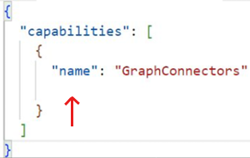
Exemple d’échec : le nœud du connecteur Graph n’est pas vide et les connexions sont codées en dur.
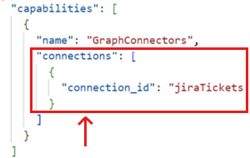
Gestion des erreurs normales
Tous les agents doivent gérer les scénarios suivants correctement, c’est-à-dire que l’agent doit rejeter la demande de l’utilisateur et fournir une solution : [Doit corriger]
Pour les paramètres de recherche incorrects
En cas d’utilisation incorrecte ou de langage inapproprié
Pour les sujets dans lesquels l’agent ne se spécialise pas
Par exemple, message d’erreur approprié avec la procédure à suivre pour l’agent déclaratif :
Exigences de sécurité pour l’URL de spécification OpenAPI
Les agents qui utilisent des spécifications OpenAPI doivent garantir les normes de sécurité suivantes :
- Tous les appels d’API doivent utiliser HTTPS avec TLS 1.2 ou version ultérieure. [Doit corriger]
- Les appels d’API ne doivent pas entraîner de redirection d’URL. Les appels d’API réels doivent être traités à partir du même domaine ou sous-domaine que le domaine racine vérifié pour le développeur. [Doit corriger]